Генератор материи в майнкрафт как сделать
| Складываемый | |
| Примечания При разрушении блока киркой выпадает улучшенный механизм | |
| Ингредиенты | Процесс |
|---|---|
| Светопыль, Улучшенная электросхема, Улучшенный механизм, Мультикристалл |
Для создания генератора материи требуется:
- Уголь — 32
- Железная руда — 13
- Медная руда — 11
- Оловянная руда — 6
- Красная пыль — 24
- Ультрамарин — 10
- Алмаз — 1
- Светопыль — 8
- Резина — 24
Потребление энергии
| еЭ | |
|---|---|
| Вход | 1 000 000 (166 666 с утильсырьём) |
| Выход | — |
| Хранение | 1 100 000 |
Максимальный вход: Т3 (512 еЭ/ф) с любой стороны.
Тип – прибор, создающий материю;
Где искать – самому делать;
Прозрачность – нет;
Свечение – нет;
Инструмент –
гаечный ключ;
Складываемый – да, 64 шт в стаке.
Генератор материи в Industrial Craft 2 создан специально для производства материи – элемента, который будет вам необходим, если вы хотите достигнуть больших вершин и использовать данную модификацию на все 100%. Сразу надо отметить, что данный процесс будет очень требовательным – для создания единицы вам понадобится 1 000 000 еЭ электроэнергии, а такой объем не достигается очень просто и быстро.
Давайте рассмотрим крафт данного прибора, который представляет собой следующее:
Т.е. на его создание вам потребуется:
Элементы требуются недешевые, однако, генератор материи того более чем стоит. Теперь о самом процесс производства, которое выглядит приблизительно так:
На примере используется утильсырье, которое способно значительно увеличить скорость выработки, тем самым значительно уменьшить затраты электроэнергии, обратите внимание, на обработку утильсырья уходит 5000 еЭ, тем самым ее хватает на 3% прогресса, без утильсырья на 3% прогресса требуется 30 000 еЭ, тем самым у вас получится сэкономить 25 000 еЭ.
Однако, надо сказать, что сейчас появилась новая версия Industrial Craft 2, которую многие знают как Experimental – вот в ней производство материи несколько видоизменилось, так как материя теперь по сути является жидкостью, а не предметом, следовательно и “добыча” несколько видоизмениться – теперь материя накапливается при производстве в резервуаре (объем в 8 ведер), который находится внутри прибора и именно в нем накапливается жидкость – дело в том, что материя скапливается по 1/1000, а собрать материю в ведро или капсулу можно только при накоплении 1000, которая по объему и считается равной одному ведру.
Для упрощения сбора материи можно поставить генератор с усовершенстованием “Выталкиватель жидкости” рядом с репликатором, тогда вам не надо будет носиться с ведрами и капсулами
Генератор оружия для раздачи (Java Edition 1.16)
Этот генератор дает оружие создает команду Minecraft Java Edition (ПК / Mac) 1.16, которую вы можете использовать, чтобы дать игроку индивидуальное оружие с чарами, именами и знаниями.
Этот генератор - забавный инструмент, который предназначен для того, чтобы помочь игрокам Minecraft изучить основы игровых команд и не предлагает все возможные варианты в игре.
Если вам нужна помощь в заполнении раздела, нажмите кнопку, чтобы отобразить инструкции.
Когда вы закончите настройку своего оружия, нажмите кнопку Generate Command , а затем скопируйте / вставьте команду в Minecraft. Если длина команды превышает 256 символов, вам нужно будет вставить команду в командный блок.
СОВЕТ: Если вы не используете Minecraft Java Edition (ПК / Mac) 1.16, попробуйте один из других наших генераторов оружия:
СОВЕТ: Длина следующей сгенерированной команды превышает 256 символов, поэтому для ее выполнения потребуется командный блок.Смотрите наш раздел командных блоков для получения дополнительной информации.ВНИМАНИЕ: Вы выбрали @s (запущенная команда объекта) в качестве цели. Если вы используете командный блок для запуска команды, это не удастся. (Командный блок становится объектом, выполняющим команду, и не может получить элемент.)
Сгенерированная команда для Minecraft Java Edition (ПК / Mac) 1.16
Команда скопирована в буфер обмена
Другие генераторы команд
Вот некоторые из наших других инструментов для автоматического создания команд в Minecraft Java Edition (ПК / Mac) 1.16:
,Как сделать зелье регенерации (2:00) в Minecraft
В этом руководстве Minecraft объясняется, как создать зелье регенерации (2:00), со скриншотами и пошаговыми инструкциями.
В Minecraft вы можете сварить зелье регенерации (2:00), которое продлится дольше, чем обычное зелье регенерации (0:45). Когда это зелье будет выпито, оно даст вам эффект регенерации на 2 минуты.
Давайте узнаем, как приготовить это зелье.
Подписаться
Поддерживаемые платформы
Зелье регенерации (2:00) доступно в следующих версиях Майнкрафт:
* Версия, в которой он был добавлен или удален, если применимо.
ПРИМЕЧАНИЕ. Pocket Edition (PE), Xbox One, PS4, Nintendo Switch и Windows 10 Edition теперь называются Bedrock Edition. Мы продолжим показывать их индивидуально для истории версий.
Где найти это зелье в творческом режиме
Определения
- Платформа - это подходящая платформа.
- Версия (и) - это номера версий Minecraft, в которых элемент можно найти в указанном месте меню ( мы протестировали и подтвердили этот номер версии ).
- Расположение меню «Креатив» - это расположение элемента в меню «Креатив».
Материалы, необходимые для создания этого зелья
В Minecraft это материалы материалов, которые вы можете использовать для создания зелья регенерации (2:00):
Как создать это зелье в режиме выживания
1.Откройте меню подставки для заваривания
Сначала откройте подставку для заваривания, чтобы у вас появилось меню подставки для заваривания, которое выглядит следующим образом:
2. Добавьте огненный порошок для активации подставки для заваривания
Начните с добавления огненного порошка в крайнее левое поле, чтобы активировать подставку для заваривания.
3. Добавьте предметы, чтобы сделать это зелье
В меню подставки для варки ингредиенты помещаются в верхнюю коробку, а зелья создаются в трех нижних коробках.
Для приготовления зелья регенерации (2:00) вам понадобится 1 зелье регенерации (0:45) и 1 красный камень.
Поместите зелье регенерации (0:45) в одну из нижних ящиков в меню пивоваренной стойки. Затем добавьте красный камень в верхнюю коробку.
По завершении процесса заваривания вы услышите звук « глюг глюг », и красный камень исчезнет. Зелье регенерации (2:00) будет готово.
СОВЕТ: Если вы наведете курсор на зелье на подставке для варки, вы увидите название зелья и его эффекты.
Теперь ваша бутылка будет содержать зелье регенерации (2 часа).
Если вы выпьете Зелье регенерации (2:00), оно даст вам регенерацию на 2 минуты.
На этом этапе вы можете добавить это зелье регенерации (2:00) в свой инвентарь или продолжить и превратить зелье в всплесковое зелье регенерации (1:30).
Идентификатор и название предмета
- Ява
- PE
- Xbox
- PS
- Нинтендо
- Win10
- Edu
Minecraft Java Edition (ПК / Mac)
В Minecraft зелье регенерации (2:00) имеет следующие имя, идентификатор и значение данных:
См. Полный интерактивный список идентификаторов Minecraft с возможностью поиска.
Майнкрафт Карманное издание (PE)
В Minecraft зелье регенерации (2:00) имеет следующие имя, идентификатор и значение данных:
| Арт. | Описание ( Minecraft ID Name ) | Minecraft ID | Minecraft Данные Значение | Платформа | Версия (и) |
|---|---|---|---|---|---|
| Зелье регенерации (2:00) ( minecraft: | 373 | 29 | Карманное издание (PE) | 0.16,0 - 1,16,20 |
Ознакомьтесь с полным интерактивным списком идентификаторов Minecraft с возможностью поиска.
Майнкрафт Xbox One
В Minecraft зелье регенерации (2:00) имеет следующие имя, идентификатор и значение данных:
| Арт. | Описание ( Minecraft ID Name ) | Minecraft ID | Minecraft Данные Значение | Платформа | Версия (и) |
|---|---|---|---|---|---|
| Зелье регенерации (2:00) ( minecraft: | 373 | 29 | Xbox One | 1.6.0 - 1.16.20 |
Ознакомьтесь с полным интерактивным списком идентификаторов Minecraft с возможностью поиска.
Майнкрафт PS4
В Minecraft зелье регенерации (2:00) имеет следующие имя, идентификатор и значение данных:
| Арт. | Описание ( Minecraft ID Name ) | Minecraft ID | Minecraft Данные Значение | Платформа | Версия (и) |
|---|---|---|---|---|---|
| Зелье регенерации (2:00) ( minecraft: | 373 | 29 | PS4 | 1.14,0 - 1,16,20 |
Ознакомьтесь с полным интерактивным списком идентификаторов Minecraft с возможностью поиска.
Майнкрафт Nintendo Switch
В Minecraft зелье регенерации (2:00) имеет следующие имя, идентификатор и значение данных:
| Арт. | Описание ( Minecraft ID Name ) | Minecraft ID | Minecraft Данные Значение | Платформа | Версия (и) |
|---|---|---|---|---|---|
| Зелье регенерации (2:00) ( minecraft: | 373 | 29 | Nintendo Switch | 1.6.0 - 1.16.20 |
Ознакомьтесь с полным интерактивным списком идентификаторов Minecraft с возможностью поиска.
Майнкрафт Windows 10 Edition
В Minecraft зелье регенерации (2:00) имеет следующие имя, идентификатор и значение данных:
| Арт. | Описание ( Minecraft ID Name ) | Minecraft ID | Minecraft Данные Значение | Платформа | Версия (и) |
|---|---|---|---|---|---|
| Зелье регенерации (2:00) ( minecraft: | 373 | 29 | Выпуск Windows 10 | 0.16,0 - 1,16,20 |
Ознакомьтесь с полным интерактивным списком идентификаторов Minecraft с возможностью поиска.
Майнкрафт: Образовательное издание
В Minecraft зелье регенерации (2:00) имеет следующие имя, идентификатор и значение данных:
| Арт. | Описание ( Minecraft ID Name ) | Minecraft ID | Minecraft Данные Значение | Платформа | Версия (и) |
|---|---|---|---|---|---|
| Зелье регенерации (2:00) ( minecraft: | 373 | 29 | Выпуск для учебных заведений | 1.0 - 1.12.60 |
Ознакомьтесь с полным интерактивным списком идентификаторов Minecraft с возможностью поиска.
Определения
- Описание - так называется элемент, а ( Minecraft ID Name ) - строковое значение, которое используется в игровых командах.
- Minecraft ID - это внутренний номер предмета.
- Minecraft DataValue (или значение урона) определяет вариант блока, если существует более одного типа для Minecraft ID.
- Платформа - это подходящая платформа.
- Версия (и) - это номера версий Minecraft, для которых действительны идентификатор и имя Minecraft.
Подать команду на зелье регенерации (2:00)
- Ява
- PE
- Xbox
- PS
- Нинтендо
- Win10
- Edu
Дать команду в Minecraft Java Edition (ПК / Mac)
В Minecraft Java Edition (ПК / Mac) 1.13, 1.14, 1.15, 1.16 и 1.16.2, команда / give для Potion of Regeneration (2:00):
/ give @p potion {Зелье: "minecraft: long_regeneration"} 1 В Minecraft Java Edition (ПК / Mac) 1.9, 1.10, 1.11 и 1.12 команда / give для Potion of Regeneration (2:00):
/ give @p potion 1 0 {Зелье: "minecraft: long_regeneration"} В Minecraft Java Edition (ПК / Mac) 1.8 команда / give для Potion of Regeneration (2:00):
/ give @p зелье 1 8257
Дайте команду в Minecraft Pocket Edition (PE)
В Minecraft Pocket Edition (PE) 0.16.0, 1.0, 1.1, 1.2, 1.4.0, 1.5.0, 1.6.0, 1.7.0, 1.8.0, 1.9.0, 1.10.0, 1.11.0, 1.12.0, 1.13.0, 1.14. 0, 1.16.0 и 1.16.20, команда / give для Potion of Regeneration (2:00):
/ give @p зелье 1 29
Дайте команду в Minecraft Xbox One
В Minecraft Xbox One 1.6.0, 1.7.0, 1.8.0, 1.9.0, 1.10.0, 1.11.0, 1.12.0, 1.13.0, 1.14.0, 1.16.0 и 1.16.20 / give command for Potion of Regeneration (2:00) - это:
/ give @p зелье 1 29
Дайте команду в Minecraft PS4
В Minecraft PS4 1.14.0, 1.16.0 и 1.16.20 команда / give для Potion of Regeneration (2:00):
/ give @p зелье 1 29
Отдать команду в Minecraft Nintendo Switch
В Minecraft Nintendo Switch 1.6.0, 1.7.0, 1.8.0, 1.9.0, 1.10.0, 1.11.0, 1.12.0, 1.13.0, 1.14.0, 1.16.0 и 1.16.20 / give command for Potion of Regeneration (2:00) - это:
/ give @p зелье 1 29
Дайте команду в Minecraft Windows 10 Edition
В Minecraft Windows 10 Edition 0.16.0, 1.0, 1.1, 1.2, 1.4.0, 1.5.0, 1.6.0, 1.7.0, 1.8.0, 1.9.0, 1.10.0, 1.11.0, 1.12.0, 1.13.0, 1.14. 0, 1.16.0 и 1.16.20, команда / give для Potion of Regeneration (2:00):
/ give @p зелье 1 29
Дайте команду в Minecraft Education Edition
В Minecraft Education Edition 0.14.2, 1.0, 1.0.18, 1.0.21, 1.4.0, 1.7.0, 1.9.0, 1.12.0 и 1.12.60 команда / give для Potion of Regeneration (2: 00) это:
/ give @p зелье 1 29
Что можно сделать с этим зельем
Вы можете использовать зелье регенерации (2:00) для создания предметов в Minecraft, таких как:
Чем заняться с этим зельем
Вот некоторые действия, которые вы можете делать с зельем регенерации (2:00) в Minecraft:
,Plotz - Генератор сфер Minecraft
Создавайте идеальные полые сферы с помощью Plotz, средства моделирования HTML5 для Minecraft. Plotz может моделировать сферы диаметром до 256 блоков. Если вы строите сфера с помощью Plotz, эта страница справки предоставит вам всю необходимую информацию, после чего вы можете запустить генератор Plotz Minecraft Sphere.
Запустить Plotz Minecraft Sphere Generator
Использование Плотца для создания сфер в Minecraft
Запустите Plotz Sphere Generator по ссылке выше или выберите модель сферы в меню модели Plotz.Начальная сфера Появится экран моделиста. Plotz modeller всегда использует полную ширину и высоту браузера. Вы можете изменить размер окна или перейти в полноэкранный режим, чтобы максимально использовать это. На планшетных устройствах, таких как iPad, Plotz будет повторно отображаться, если вы измените ориентацию экрана на альбомную или книжную.
Изначально сфера диаметром 32 блока показана как 3D-модель. Перетащите ползунок внизу, чтобы изменить диаметр от 8 до 256 блоков. Отрисовка более крупных моделей занимает больше времени и может отображать окно выполнения.При необходимости ползунки можно скрыть с помощью кнопки <<. Вы можете вернуть ползунки, выбрав значение размера.
Число в правом верхнем углу показывает, сколько блоков вам понадобится, чтобы построить сферу в Minecraft.
Вернитесь в меню модели в любое время, вернувшись в браузер ИЛИ нажав кнопку с названием модели вверху.
Правый ползунок позволяет отображать определенный горизонтальный слой вашей модели. Это относится как к 2D, так и к 3D видам.В Только в режиме 3D, этот слой будет выделен желтым цветом.
Типичное здание: вы начинаете со слоя 1, делаете этот слой в Minecraft, а затем нажимаете кнопку +, чтобы увидеть следующий слой. и продолжаем строить вертикально.
Когда вы перетаскиваете ползунок обратно наверх, верхний слой остается желтым. Нажмите кнопку +, чтобы убрать выделение если необходимо.
Выберите масштаб, чтобы увеличить изображение модели Plotz. Масштабирование работает как в 2D, так и в 3D режимах. Кнопка масштабирования переключает 200%, 400% и обратно к 100%.
При увеличении масштаба перетащите основной холст для панорамирования. Чтобы сэкономить графическую память, Plotz будет обновлять дисплей только тогда, когда вы хватит тащить.
Zoom особенно полезен в 2D-режиме, поскольку почти все модели симметричны, что означает, что вы можете увеличивать масштаб в левый верхний угол. квадрант и постройте его 4 раза, чтобы получился весь слой.
Кнопки в левом верхнем углу позволяют переключаться между режимами 3D и 2D. 3D дает хорошее представление о том, как будет выглядеть модель после сборки, но 2D-режим, возможно, более полезен при построении, особенно для больших моделей.
В 2D-режиме слой вашей модели отображается в виде 2D-сетки. Блоки на этом слое четко отображаются. Любые блоки, видимые на слой ниже отображается в тени, помогая вам расположить текущий слой.
Многие модели указывают количество блоков в цветных группах по 5 (5 красных, 5 зеленых, 5 синих и т. Д.), Чтобы помочь вам построить кривые. Эти подсчеты показано в верхнем левом квадранте. Симметрия означает, что большинство моделей просто требуют, чтобы этот квадрант был построен 4 раза.
,Генератор доспехов (Java Edition 1.16)
This Give Armor Generator создает команду Minecraft Java Edition (ПК / Mac) 1.16, которую вы можете использовать, чтобы дать игроку индивидуальную броню, такую как окрашенная кожаная броня , шлемы, нагрудники, леггинсы, ботинки, щиты или конские доспехи с чарами и именами и знания.
Этот генератор - забавный инструмент, который предназначен для того, чтобы помочь игрокам Minecraft изучить основы игровых команд и не предлагает все возможные варианты в игре.
Если вам нужна помощь в заполнении раздела, нажмите кнопку, чтобы отобразить инструкции.
Когда вы закончите настройку своей брони, нажмите кнопку Generate Command , а затем скопируйте / вставьте команду в Minecraft. Если длина команды превышает 256 символов, вам нужно будет вставить команду в командный блок.
СОВЕТ: Если вы не используете Minecraft Java Edition (ПК / Mac) 1.16, попробуйте один из наших других генераторов Give Armor:
СОВЕТ: Длина следующей сгенерированной команды превышает 256 символов, поэтому для ее выполнения потребуется командный блок.Смотрите наш раздел командных блоков для получения дополнительной информации.ВНИМАНИЕ: Вы выбрали @s (запущенная команда объекта) в качестве цели. Если вы используете командный блок для запуска команды, это не удастся. (Командный блок становится объектом, выполняющим команду, и не может получить элемент.)
Сгенерированная команда для Minecraft Java Edition (ПК / Mac) 1.16
Команда скопирована в буфер обмена
Другие генераторы команд
Вот некоторые из наших других инструментов для автоматического создания команд в Minecraft Java Edition (ПК / Mac) 1.16:
,

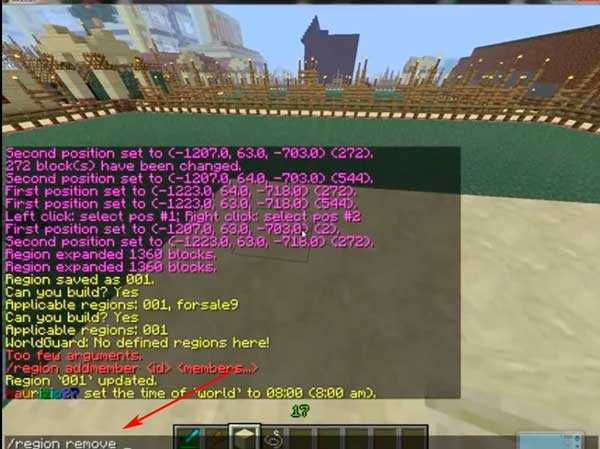




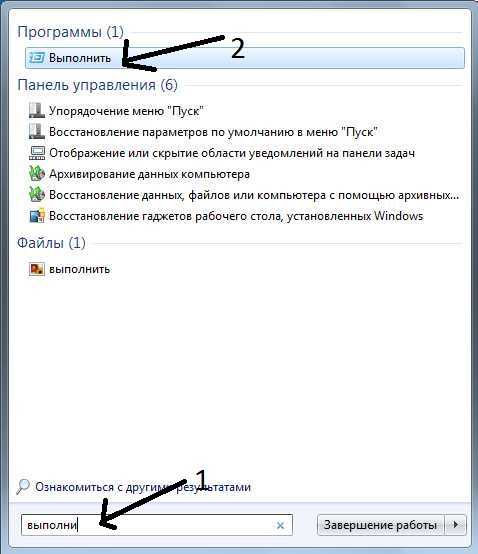

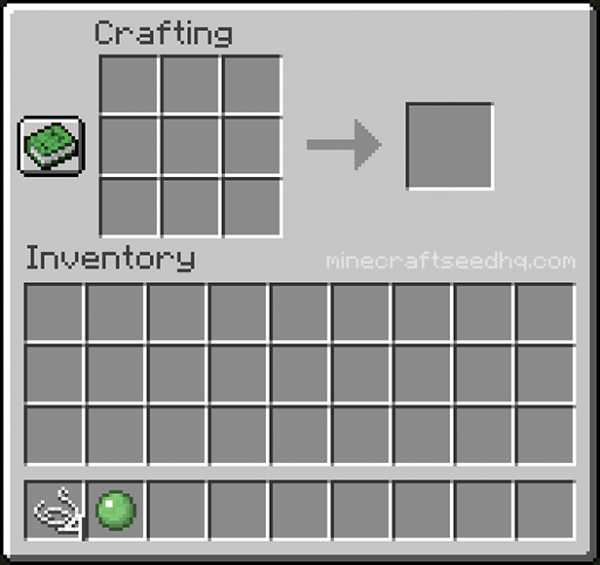




![[Furniture] Майнкрафт 1.10.2 мод на мебель. + 1.11.2! jooak-aofei1](https://minecraft247.ru/wp-content/uploads/2016/12/JOOAk-AOfEI1-70x70.jpg)